 Adva van egy Thosiba laptop, amin debian Linux van Gnome grafikus felülettel. Két problémára kerestem a megoldást. Az első gond, hogy ha lecsukom a gép fedelét, akkor automatikusan hibernálja magát. Ez nagyon zavaró, mert ha csak odébb akarom vinni a gépet, akkor jobb, ha a cipelés közben le tudom csukni a fedelet. A másik problema pediglen az, hogy ha nem nyúlok billentyűhöz, akkor 30 perc múlva lock-olja a képernyőt, azaz fokozatosan elsötétül és ha vissza akarom hozni, akkorra már le vagyon lock-olva a képernyő. Film nézés közben is. Néha ez maga alá gyűri az mplayer-t is és csak nagy kavarásokkal lehet életre lehelni a rendszert. A shift gomb nyomkodása meg unalmas.
Adva van egy Thosiba laptop, amin debian Linux van Gnome grafikus felülettel. Két problémára kerestem a megoldást. Az első gond, hogy ha lecsukom a gép fedelét, akkor automatikusan hibernálja magát. Ez nagyon zavaró, mert ha csak odébb akarom vinni a gépet, akkor jobb, ha a cipelés közben le tudom csukni a fedelet. A másik problema pediglen az, hogy ha nem nyúlok billentyűhöz, akkor 30 perc múlva lock-olja a képernyőt, azaz fokozatosan elsötétül és ha vissza akarom hozni, akkorra már le vagyon lock-olva a képernyő. Film nézés közben is. Néha ez maga alá gyűri az mplayer-t is és csak nagy kavarásokkal lehet életre lehelni a rendszert. A shift gomb nyomkodása meg unalmas.
Némi guglizás után megtaláltam a megfelelő eszközt. Ez a gconftool-2 (1). A -R argumentumot megadva rekurzívan végigmegy a beállításokat tartalmazó konfigurációs fa elemein. A "gconftool-2 -R /" az összes beállítási lehetőséget kiírja. Ezt böngészgetve találhatunk esélyes beállításokat. Nézzük meg ezeket:
gconftool-2 -R /apps/gnome-screensaver
gconftool-2 -R /apps/gnome-power-manager
A végén nem lehet '/'!
Képernyővédő kikapcs:
gconftool-2 -s /apps/gnome-screensaver/idle_activation_enabled
--type=bool false
gconftool-2 -s /apps/gnome-screensaver/lock_enabled --type=bool false
Képernyővédő bekapcs:
gconftool-2 -s /apps/gnome-screensaver/idle_activation_enabled
--type=bool true
gconftool-2 -s /apps/gnome-screensaver/lock_enabled --type=bool true
Képernyő elsötétítés kikapcsolása:gconftool-2 -s /apps/gnome-power-manager/timeout/sleep_computer_ac --type=int 0
gconftool-2 -s /apps/gnome-power-manager/timeout/sleep_display_ac --type=int 0
gconftool-2 -s /apps/gnome-power-manager/timeout/sleep_computer_battery --type=int 0
gconftool-2 -s /apps/gnome-power-manager/timeout/sleep_display_battery --type=int 0
Képernyő elsötétítés bekapcsolásához a fenti sorok végén rendre az alábbi számokat lehet megadni: 3600, 600, 3600, 300. Ezek másodperceket jelentenek.
A laptop tetejének a lezárásakor történő hibernálás kikapcsolása:
gconftool-2 -s /apps/gnome-power-manager/buttons/lid_ac --type=string nothing
gconftool-2 -s /apps/gnome-power-manager/buttons/lid_battery --type=string nothing
A laptop tetejének lezárásakor történő hibernálás visszakapcsolásához előző két sor végén a "nothing" string-et le kell cserélni "blank"-re.
Jól látható, hogy eltérően konfigurálhatjuk, hogy mi történjen ha van táp (*_ac végződés), vagy ha akisról megy a laptop (*_battery végződés). Így az is beállítható, hogy tápról hibernáljon, ha lecsukjuk a fedelet, de aksiról ne (mert mondjuk akkor csak odébb szeretnénk menni).
Bash-ben automatizálhatjuk a teendőket:
# Kiírja a kiválasztott beállítások értékeit a képernyőre
list_config() {
for key in /apps/gnome-screensaver/idle_activation_enabled \
/apps/gnome-screensaver/lock_enabled \
/apps/gnome-power-manager/timeout/sleep_computer_ac \
/apps/gnome-power-manager/timeout/sleep_display_ac \
/apps/gnome-power-manager/timeout/sleep_computer_battery \
/apps/gnome-power-manager/timeout/sleep_display_battery \
/apps/gnome-power-manager/buttons/lid_ac \
/apps/gnome-power-manager/buttons/lid_battery
do
val=$(gconftool-2 -g $key)
typ=$(gconftool-2 -T $key)
echo "$key $typ $val"
done
}
# A paraméternek megfelelő file-ba írja a beállításokat
save_config() { list_config > $1; }
# Egy file-ból betölti a beállításokat
load_config() {
while read key typ val; do
gconftool-2 -s $key $val --type $typ
done < $1
}
# A konfig file a futtatandó file mellett keresendő.
cfg_path="$0"
[[ "$cfg_path" != /* ]] && cfg_path="$PWD/$cfg_path"
cfg_path=${cfg_path%/*}
# Arg nélkül kilistázza a beállított config-ot
# -l: kilistázza a konfig file-okat
# file: betölti a 'gnome_settings.<file>'-ban tárolt
# beállításokat
if [ $# -gt 0 ]; then
_cfg="$cfg_path/gnome_settings."
if [ $1 == "-l" ]; then
cd "$cfg_path/";
ls -1 gnome_settings.*;
exit;
fi
cfg="$_cfg$1"
if [ -r "$cfg" ]; then
load_config "$cfg"
else
echo "Config file not found! ($cfg)"
fi
else
list_config
fi
Hát körülbelül ennyi...
Csukódjunk be minden nap!

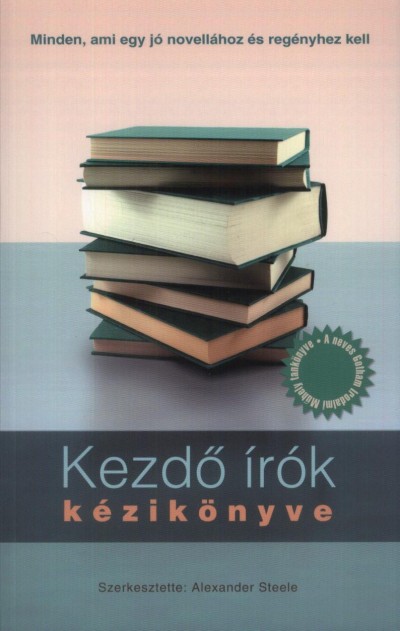





![[Színház] Dés László; Geszti Péter; Békés Pál: A dzsungel könyve](https://m.blog.hu/ql/qltura/image/.external/.thumbs/ed67818099e201c8178c663b5ab7e77c_669ba6b3c379af695492e9efd7630b86.jpg)
![[Színház] Beaufoy, Simon: Alul semmi](https://m.blog.hu/ql/qltura/image/.external/.thumbs/68280e08fb53ed323b2b56ccf76ed739_669ba6b3c379af695492e9efd7630b86.jpg)
![[Hájtek] Hogyan nézzük meg, hogy egy hálókártya csatlakoztatva van-e Linuxon?](https://m.blog.hu/ql/qltura/image/.external/.thumbs/fdc937e3547995829b096795463de887_669ba6b3c379af695492e9efd7630b86.jpg)
![[Színház] Fejes Endre; Presser Gábor: Jó estét nyár, jó estét szerelem](https://m.blog.hu/ql/qltura/image/.external/.thumbs/7ffad0f4599f7cdafd559d312eb23f85_669ba6b3c379af695492e9efd7630b86.jpg)
![[Film] Merida, a bátor (2012)](https://m.blog.hu/ql/qltura/image/.external/.thumbs/c418f9391f77930014a92a2b24275ded_669ba6b3c379af695492e9efd7630b86.jpg)
+jegyzések